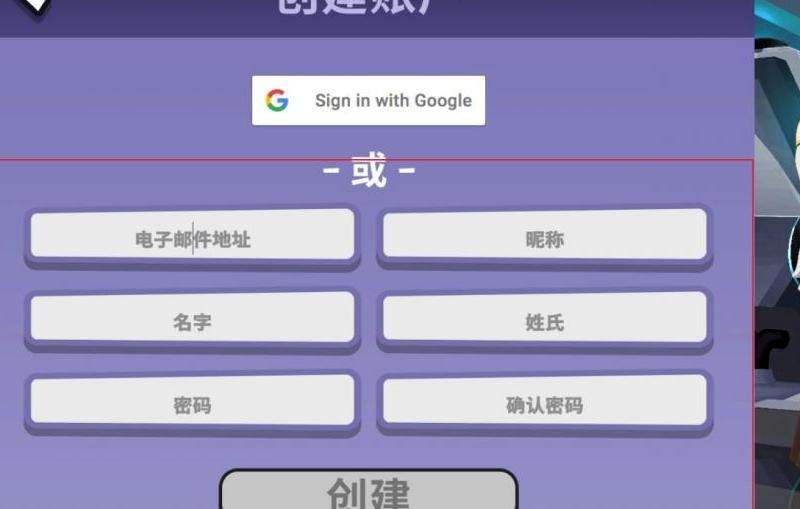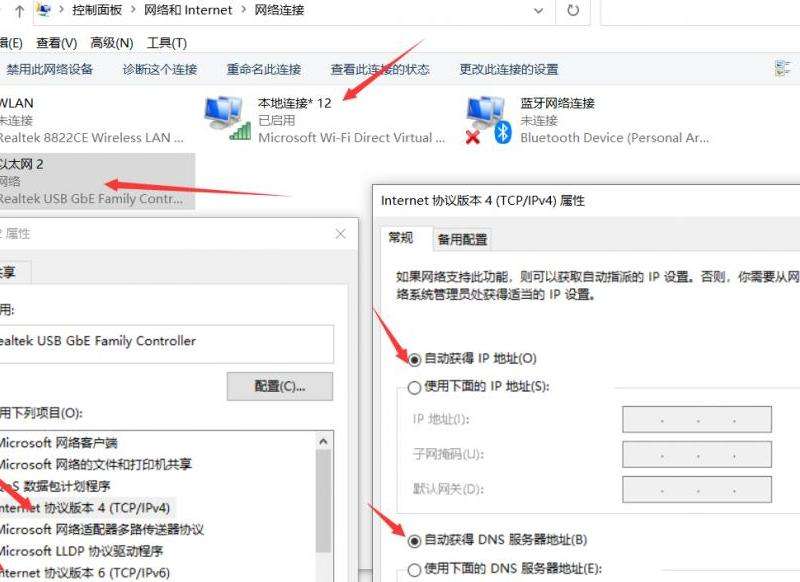如何在腾讯邮箱中设置拒收Gmail邮件
介绍
腾讯邮箱是一款常用的电子邮件服务平台,它提供了丰富的功能来管理和保护用户收件箱。有时,我们可能希望拒收某些特定发件人的邮件,比如Gmail邮件。本文将详细解答如何在腾讯邮箱中设置拒收Gmail邮件。
步骤一:登录腾讯邮箱

首先,打开腾讯邮箱的官方网站,并输入您的账号和密码进行登录。
步骤二:进入邮件设置
在登录成功后,您会看到腾讯邮箱的主界面。点击页面右上角的“设置”按钮,然后选择“邮件设置”。
步骤三:设置过滤规则
在邮件设置页面,您会看到各种选项和功能。找到“过滤规则”选项,并点击进入。
步骤四:创建新的过滤规则
在过滤规则页面,点击“新建规则”按钮,开始创建一个新的过滤规则。
步骤五:设置发件人条件
在新建规则页面,您需要设置一个或多个发件人条件。点击“添加条件”,然后选择“发件人包含”选项。在文本框中输入“@gmail.com”,表示筛选以Gmail邮箱结尾的发件人。
步骤六:设置拒收操作
在新建规则页面,您需要设置一个或多个操作,以确定如何处理符合条件的邮件。点击“添加操作”,然后选择“拒收邮件”选项。
步骤七:保存规则
在完成发件人条件和操作设置后,点击页面底部的“保存”按钮,将规则应用到您的腾讯邮箱中。
步骤八:测试规则
为了确保设置生效,您可以发送一封测试邮件给您的腾讯邮箱。如果设置正确,您将收不到这封来自Gmail的测试邮件。
通过以上步骤,您可以在腾讯邮箱中设置拒收Gmail邮件。这些步骤简单易行,无需任何专业知识。只需按照指示逐步操作,即可实现对Gmail邮件的拒收。希望本文对您有所帮助!